现苹果手机已成为我们生活中不可或缺的一部分,无论是用来沟通、工作还是娱乐,苹果手机都能满足我们的各种需求。而在观看视频方面,苹果手机也提供了丰富的功能和设置选项,让我们能够更好地享受影音娱乐。其中如何让视频横向全屏显示成为了许多用户关注的问题。今天就让我们一起来探讨一下,在观看iPhone视频时,如何设置成横向全屏显示吧!
iphone视频观看时怎么设置成横向全屏显示
具体步骤:
1.苹果手机怎么横版播放视频
如图所示:

2.1.从手机底部往上滑动【注意:iPhone X 往下滑动】,在显示界面里可以找到取消锁屏
3.2.显示如下界面;
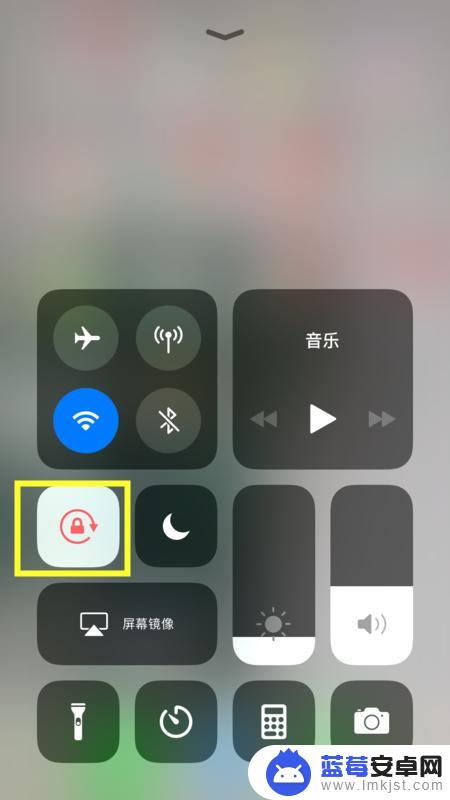
4.3.点击无线网下面的锁屏图标,显示如下;
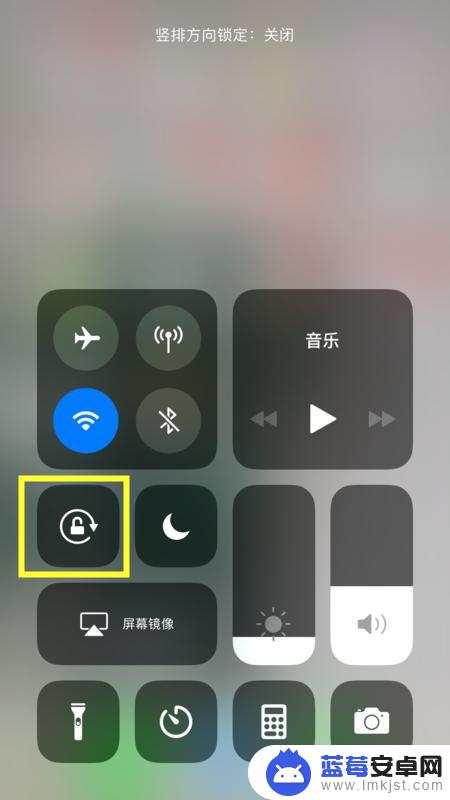
5.4.此时返回观看视频,手机横向摆放即可。
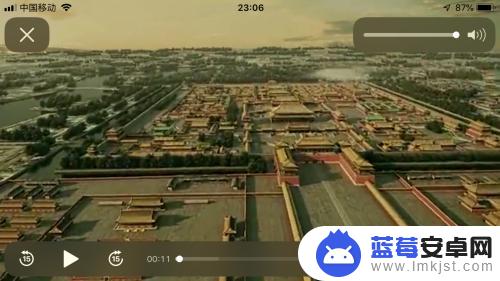
以上就是苹果手机如何横屏播放视频的全部内容,如果你也遇到了同样的情况,可以参考我的方法来解决,希望对大家有所帮助。












